在 SRX300 上配置 Junos OS
服务网关随附预装瞻博网络Junos作系统 (Junos OS),可在设备开机时进行配置。您可以使用基于浏览器的安装向导或命令行界面 (CLI) 来执行服务网关的初始软件配置。
SRX300 防火墙出厂默认设置
SRX300 设备提供以下出厂默认设置:
| 源区 |
目标区域 |
策略作 |
|---|---|---|
| 信任 |
信任 |
许可证 |
| 信任 |
不信任 |
许可证 |
| 源区 |
目标区域 |
策略作 |
|---|---|---|
| 信任 |
不信任 |
源 NAT 到不信任区域接口 |
| 端口标签 |
接口 |
安全区段 |
DHCP 状态 |
IP地址 |
|---|---|---|---|---|
| 0/0 和 0/7 |
ge-0/0/0 和 ge-0/0/7 |
不信任 |
客户 |
未分配 |
| 0/1 到 0/6 |
VLAN 接口 IRB.0(ge-0/0/1 至 ge-0/0/6) |
信任 |
服务器 |
192.168.1.1/24 |
SRX300 设备在出厂时默认启用以下服务和协议。
| 服务业 |
协议 |
设备启动模式 |
|---|---|---|
| SSH HTTPS |
RSTP(所有接口) |
开关 |
从 Junos OS 25.2R1 版开始,出厂默认设备配置在[edit system services]层次结构级别不包含语netconf ssh句。
为了提供安全流量,会在不信任区域上配置一组基本的筛选。
如何查看出厂默认设置
要查看设备上的出厂默认设置:
以 root 用户身份登录并提供您的凭据。
查看默认配置文件列表:
user@host> file list /etc/config
查看所需的默认配置文件。
user@host> file show /etc/config/<config file name>
对配置执行更改时,将创建新的配置文件,它将成为活动配置。如果当前活动配置失败,您可以使用 load factory-default 命令恢复到出厂默认配置。
使用 CLI 进行初始配置
您可以使用设备上的串行端口或 mini-USB 控制台端口。
连接到串行控制台端口
要连接到串行控制台端口,请执行以下步骤:
连接到 Mini-USB 控制台端口
要连接到 mini-USB 控制台端口:
使用 CLI 配置 SRX300
要使用 CLI 配置 SRX300,请执行以下作:
使用 J-Web 进行初始配置
使用 J-Web 进行配置
要使用 J-Web 配置设备,请执行以下作:
您可以登录 J-Web 并选择适合您的配置模式,继续自定义设置。然后,您可以按照设置向导中显示的屏幕进行作。
要自定义 Junos OS 19.2 版中的配置,请参阅 自定义 Junos OS 19.2 版的配置。
要自定义 Junos OS 15.1X49-D170 版中的配置,请参阅 自定义 Junos OS 15.1X49-D170 版的配置。
自定义 Junos OS 19.2 版的配置
您可以选择任何一种配置模式来自定义配置:
标准 — 为 SRX300 配置基本安全设置。
群集 (HA) — 在机箱群集模式下设置 SRX300。
被动 — 在 Tap 模式下设置 SRX300。分接模式使 SRX300 能够被动监控网络中的流量。
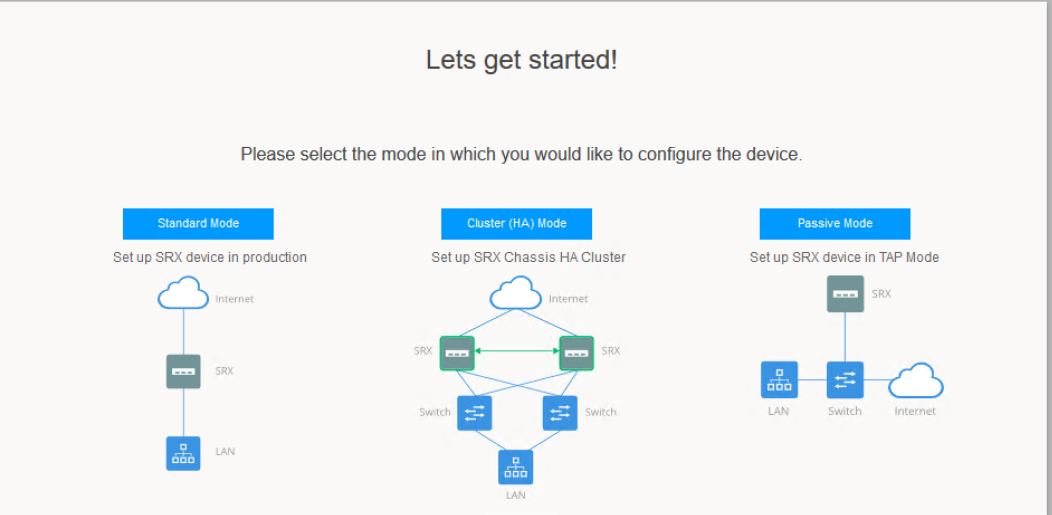
自定义 Junos OS 15.1X49-D170 版的配置
您可以选择任何一种配置模式来自定义配置:
引导式设置(使用动态 IP 地址)— 允许您在自定义安全配置中设置 SRX300。您可以选择“基本”或“专家”选项。
下表比较了“基本”和“专家”级别:
选项
基本
专家
允许的内部区域数
3
≥ 3
Internet 区域配置选项
静态 IP
动态 IP
静态 IP
静态池
动态 IP
内部区域服务配置
允许
允许
内部目标 NAT 配置
不允许
允许
注意:如果更改笔记本电脑连接端口的 IP 地址,则在引导式设置模式下应用配置时,可能会断开与设备的连接。要再次访问 J-Web,请打开新的浏览器窗口并键入 https://new IP address。
默认设置(使用动态 IP 地址)— 让您能够使用默认配置快速设置 SRX300。向导设置完成后,可以执行任何其他配置。
高可用性 — 允许您使用默认基本配置设置机箱群集。
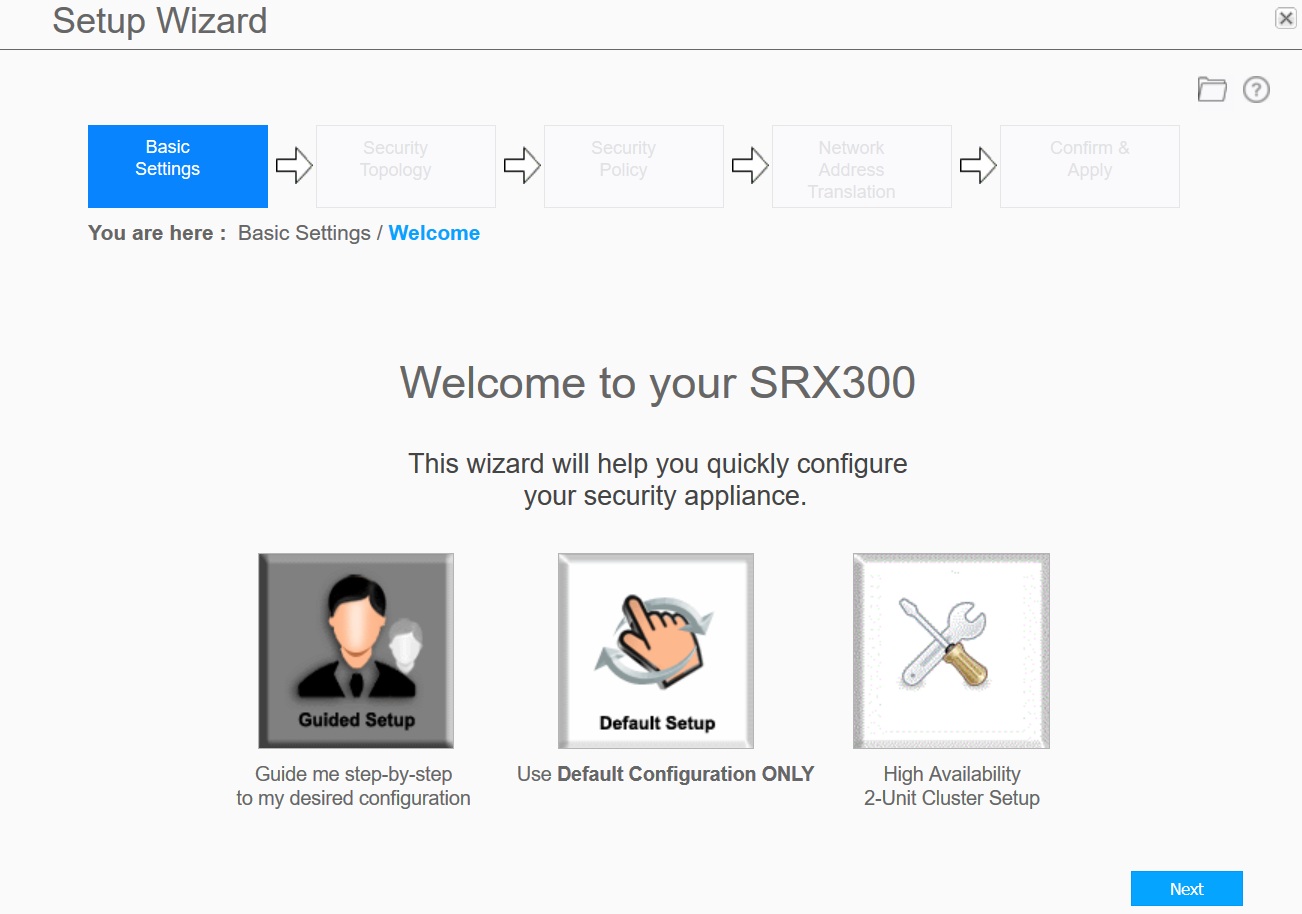
借助 ZTP 和瞻博网络网络服务控制器配置设备
您可以对 Junos OS 19.2 及更低版本使用 ZTP 进行配置。
您可以使用 ZTP 在网络中自动完成 SRX300 的初始配置,只需最少的干预。
网络服务控制器是瞻博网络 Contrail 服务编排平台的一个组件,可简化和自动化使用开放框架的自定义网络服务的设计和实施。
有关详细信息,请参阅 http://www.juniper.net/assets/us/en/local/pdf/datasheets/1000559-en.pdf 上数据表中的“网络服务控制器”部分。
要使用 ZTP 自动配置设备:
要完成 ZTP 过程,请确保 SRX300 已连接到互联网。
如果您已经有验证码,请在显示的网页中输入该验证码。
图 3:身份验证代码页
身份验证成功后,将在 SRX300 上应用并提交初始配置。或者,在应用初始配置之前,最新的 Junos OS 映像会安装在 SRX300 上。
如果没有验证码,可以使用 J-Web 安装向导配置 SRX300。单击 “跳至 J-Web ”,然后使用 J-Web 配置 SRX300。




